XSPF-Player und Alternativen
Jede Mediendatei, die den eigenen Computer über das Internet erreicht, kann nur dann angezeigt bzw. wiedergegeben werden, wenn ...
- ein Wiedergabeprogramm für dieses Medienformat im verwendeten Browser integriert ist,
- ein Wiedergabeprogramm (Player) zusammen mit der Datei auf den eigenen PC geschickt wird und dort automatisch startet.
oder - wenn ein entsprechender "Player" auf dem Rechner installiert ist, der die Datei erkennt, sich zuständig fühlt und automatisch startet. Sehr weit verbreitet sind z. B. der Windows Media Player (auf Windows PCs), Quicktime (auf Apple, aber auch Windows Rechnern) oder der VLC Media Player (alle Systeme).
Das Programm erscheint in Form einer schmalen Bedienungsleiste auf dem Bildschirm:
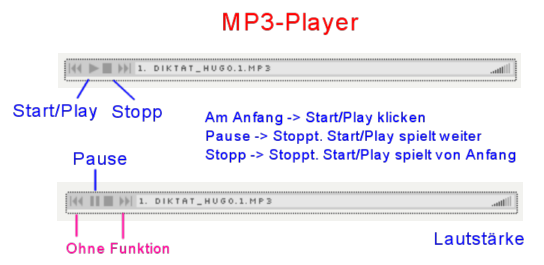 Links sind die von jedem Audio- oder Videorekorder bekannten Symbole für Start, Stopp, Pause, schnellen Vor- und Rücklauf zu sehen. Ganz rechts lässt sich die Lautstärke regeln.
Links sind die von jedem Audio- oder Videorekorder bekannten Symbole für Start, Stopp, Pause, schnellen Vor- und Rücklauf zu sehen. Ganz rechts lässt sich die Lautstärke regeln.
Damit lässt sich auch der MP3-Player bedienen. Es gibt aber ein paar Unterschiede zu anderen Playern:
- Beim ersten Abspielen einer Datei muss man auf den hellen Balken in der Mitte klicken.
- Es gibt keinen "Anfasser" mit dem man ein beliebiges Stück zurück- oder vor-"spulen" könnte. Szenenwiederholungen sind mit diesem Player daher nicht möglich.
Selbstverständlich kann eXeLearning auch andere Audioformate einbinden. Das geschieht allerdings nicht über eine spezielle Funktion, sondern ganz normal als Link, wobei dieser sowohl auf Text als auch auf einer Grafik liegen kann. So wäre es z. B. leicht möglich, ein Lautsprecher-Symbol mit einer WAV-Audiodatei zu verlinken. Wie man Text verlinkt, können Sie im Kapitel "Internet-Seiten mit Text verlinken" nachlesen, die Beschreibung für das Verlinken von Grafiken steht im Kapitel "Bilder verlinken".
Beide Methoden der Einbindung von Audio-Dateien haben Vor- und Nachteile. Dieses Raster soll Ihnen die Entscheidung erleichtern:
| "Interner" XSPF-MP3-Player |
"Normale" Verlinkung |
||
| Vorteile | Nachteile | Vorteile | Nachteile |
| Ton startet sofort | Nur MP3-Dateien | Alle Dateiformate lassen sich verlinken |
Risiko, dass Ton gar nicht gehört werden kann, weil richtiger Player nicht installiert ist |
| Kein zusätzliches Fenster | Keine Szenenwiederholung oder Vorschau | Je nach Player: Vorschau und Szenenwiederholung meist möglich |
Externer Player braucht Zeit zum Starten, ist für sehr kurze Ton-Dateien ungeeignet. |
| System-unabhängig | Kleine Bedienelemente |
"Gewohnte" Bedienung für Nutzer |
Externer Player startet oft mit großem Fenster, das wichtige Informationen verdecken kann. |
Für schulische Lernumgebungen würde ich aus folgenden Gründen den XSPF-Player bevorzugen:
- Die Lernumgebung bleibt kontrolliert. Alle bei "normaler" Verlinkung genannten Nachteile bringen in die schulische Situation so viel Unruhe, dass der Unterricht komplett scheitern kann.
- Technische Probleme sind weitgehend ausgeschlossen. Die Lernumgebung kann auch zu Hause verwendet werden.
Lizenziert unter Creative Commons Attribution Non-commercial Share Alike 3.0 License
eXe Handreichung für Lehrkräfte cc 2009/2010 Johannes Philipp/ALP Dillingen